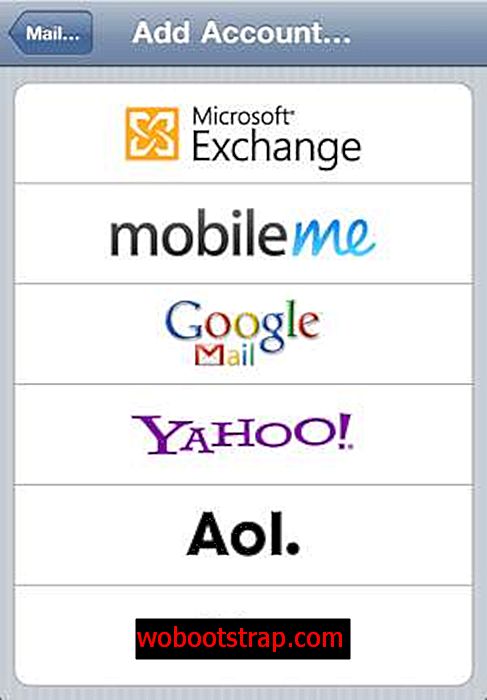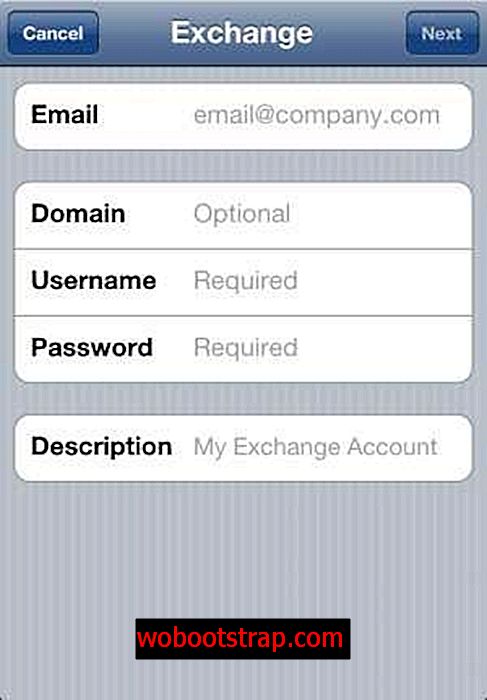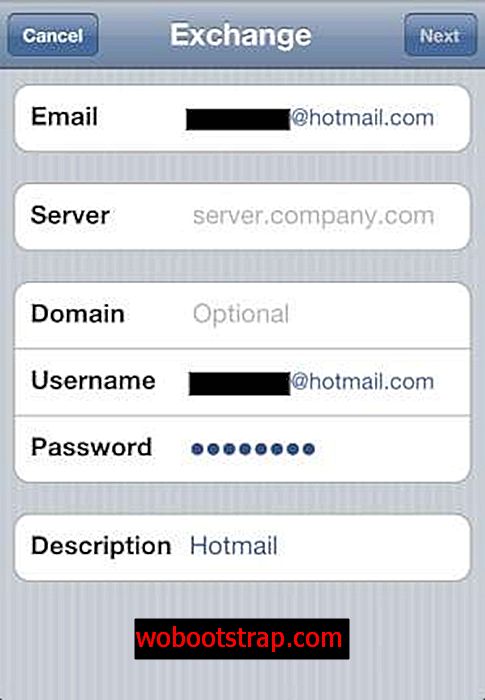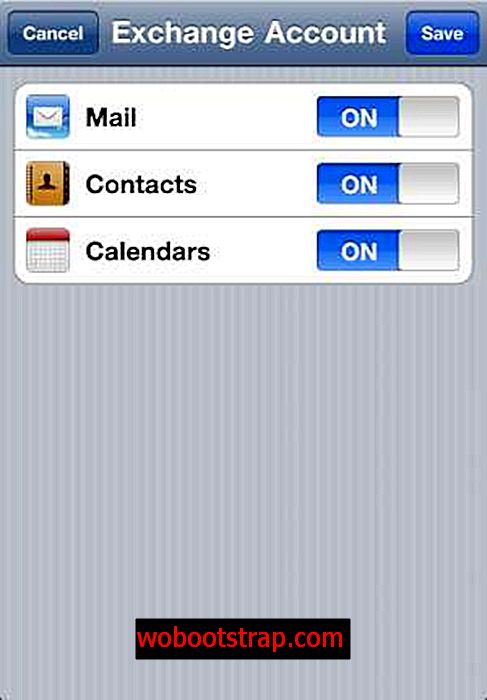Microsoft beidzot ir paziņojis, ka, sākot ar šodienu, Hotmail atbalstīs push e-pastu, kalendāru un kontaktus ar Exchange ActiveSync (EAS).
Hotmail lietotāji varēs sinhronizēt savu e-pastu, kalendāru un kontaktpersonas ar savu iPhone, izmantojot Exchange ActiveSync. Tātad visas izmaiņas, kas veiktas iPhone, tiks atspoguļotas tīmekļa saskarnē un otrādi.
Šīs ir lieliskas ziņas, ja izmantojat pakalpojumu Hotmail kā Diks Craddock no Windows Live emuāra.
Izmantojot Hotmail, jums ir vieglāk atjaunināt savu tālruni un būt produktīvam. Sākot no šodienas, izmantojot Exchange ActiveSync (EAS), varat e-pastu, kalendāru un kontaktpersonas automātiski nosūtīt uz tālruni. EAS visu sinhronizē starp jūsu tālruni un Hotmail, tāpēc neatkarīgi no tā, ko darāt tālrunī, piemēram, dzēst e-pastu, pievienot tikšanos vai atjaunināt kādu no kontaktiem ar jaunu numuru, tas tiks atspoguļots arī tīmeklī, un otrādi - otrādi. Ja datorā izmantojat e-pasta klientu, kas jau tiek sinhronizēts ar Hotmail, piemēram, Outlook ar Outlook savienotāju vai Windows Live Mail, tas, ko jūs darāt ar tālruni, tiks parādīts arī tur, nodrošinot viengabalainu lietu pārvaldīšanas pieredzi no datora e-pasta klients, jūsu pārlūkprogramma un tālrunis.
Lai iestatītu Hotmail, izmantojot Exchange ActiveSync iPhone, iPad un iPod Touch, var veikt šādas darbības:
Palaidiet lietotni Iestatījumi. Sadaļā Iestatījumi pieskarieties “Pasts, kontakti, kalendārs”.
Pēc tam pieskarieties “Pievienot kontu”.
Pieskarieties “Microsoft Exchange”, lai konfigurētu Hotmail ActiveSync.
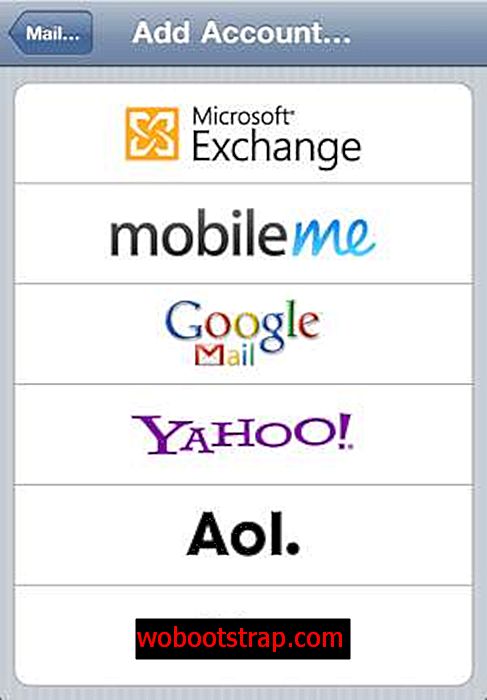
Laukos E-pasts un Lietotājvārds ievadiet pilnu Hotmail e-pasta adresi . Atstājiet domēnu tukšu. Ievadiet savu paroli. Laukā Apraksts ievadiet vārdu, piemēram, Hotmail.
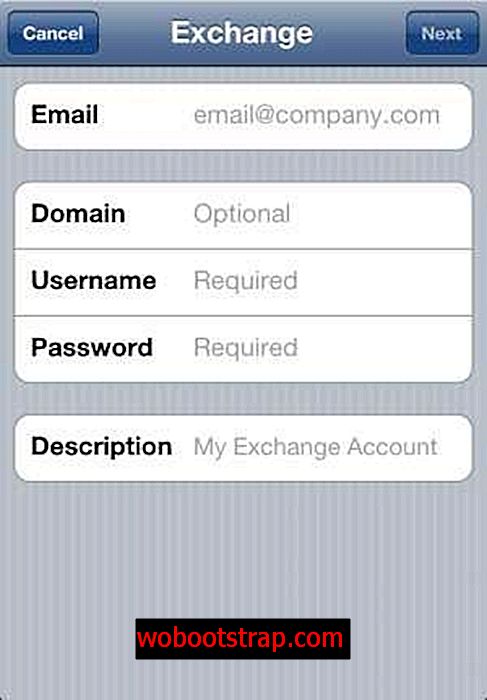
Pēc tam pieskarieties pogai Nākamais.
Pēc tam, kad iepriekš ievadītā informācija ir veiksmīgi pārbaudīta. Jūs iegūsit citu ekrānu, kurā servera nosaukumam būs jāievada m.hotmail.com. Pēc tam pieskarieties pogai Nākamais.
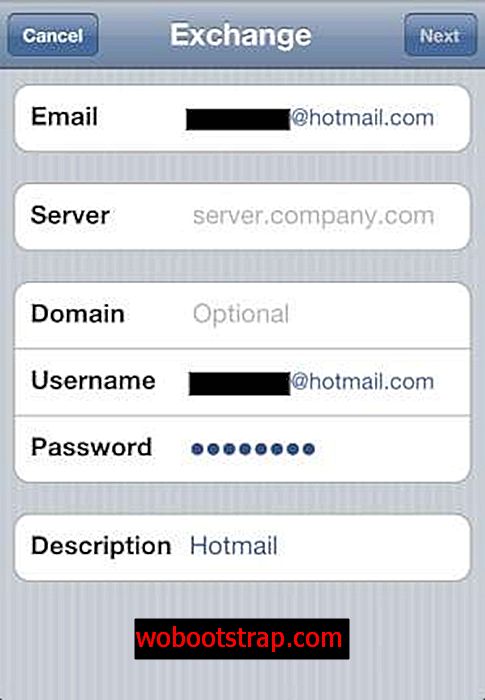
Ja verifikācija būs veiksmīga, redzēsit šo ekrānu. Atlasiet sinhronizējamos datus (Pasts, Kontakti, Kalendārs) un pēc tam pieskarieties Saglabāt.
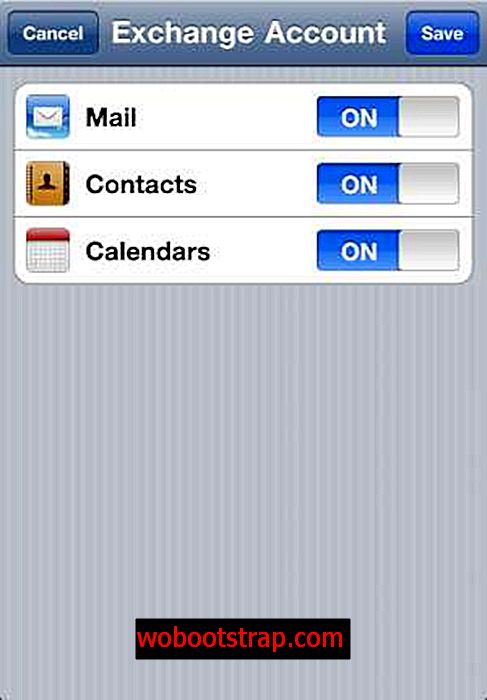
Tas ir, jūs esat gatavs push-email, kalendāram un sava Hotmail konta kontaktpersonām.
Kā vienmēr, dodiet mums zināt, kā tas notiek.